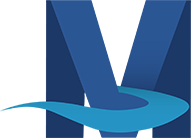हिन्दी
अपने ब्राउज़र का उपयोग करके वेबसाइट का अनुवाद करें
आधुनिक ब्राउज़र अब वेबसाइटों को अधिकांश भाषाओं में अनुवाद करने में सक्षम हैं! अपने ब्राउज़र के भीतर अनुवाद करना आपकी पसंदीदा भाषा में साइटों को देखने का सबसे इष्टतम और आसान तरीका है क्योंकि यह ऐसा करने के लिए किसी भी विजेट या एम्बेड पर निर्भर नहीं करता है।
नीचे आपकी पसंदीदा भाषा सेट करने और विभिन्न ब्राउज़रों पर वेबसाइटों का अनुवाद करने के चरण बताए गए हैं।
Google Chrome
Mozilla Firefox
Microsoft Edge
Safari
Google अनुवाद का उपयोग करके संपूर्ण वेबसाइटों का अनुवाद करना भी संभव है। ऐसा करने के लिए, इस लिंक का अनुसरण करें , उस पृष्ठ का URL दर्ज करें जिसका आप अनुवाद करना चाहते हैं, और Go पर क्लिक करें  । Google अनुवाद द्वारा प्रदान किए गए अनुवाद विकल्प के नीचे आपके द्वारा दर्ज की गई वेबसाइट के साथ एक नया टैब खुल जाएगा।
। Google अनुवाद द्वारा प्रदान किए गए अनुवाद विकल्प के नीचे आपके द्वारा दर्ज की गई वेबसाइट के साथ एक नया टैब खुल जाएगा।